win10的截图快捷键如何使用 win10系统怎么使用截屏快捷键
我们在使用win10电脑的时候可以根据使用习惯来使用不同的截图快捷键,提高使用效率,今天小编就给大家带来win10的截图快捷键如何使用,如果你刚好遇到这个问题,跟着小编一起来操作吧。
使用方法:
一.Win10新增快捷键,使用Windows Ink工作区
Win+W
唤出屏幕右侧工作区,选择屏幕草图
优点:可裁剪,可编辑,可保存,可复制
缺点:需要二级操作,不能添加文字
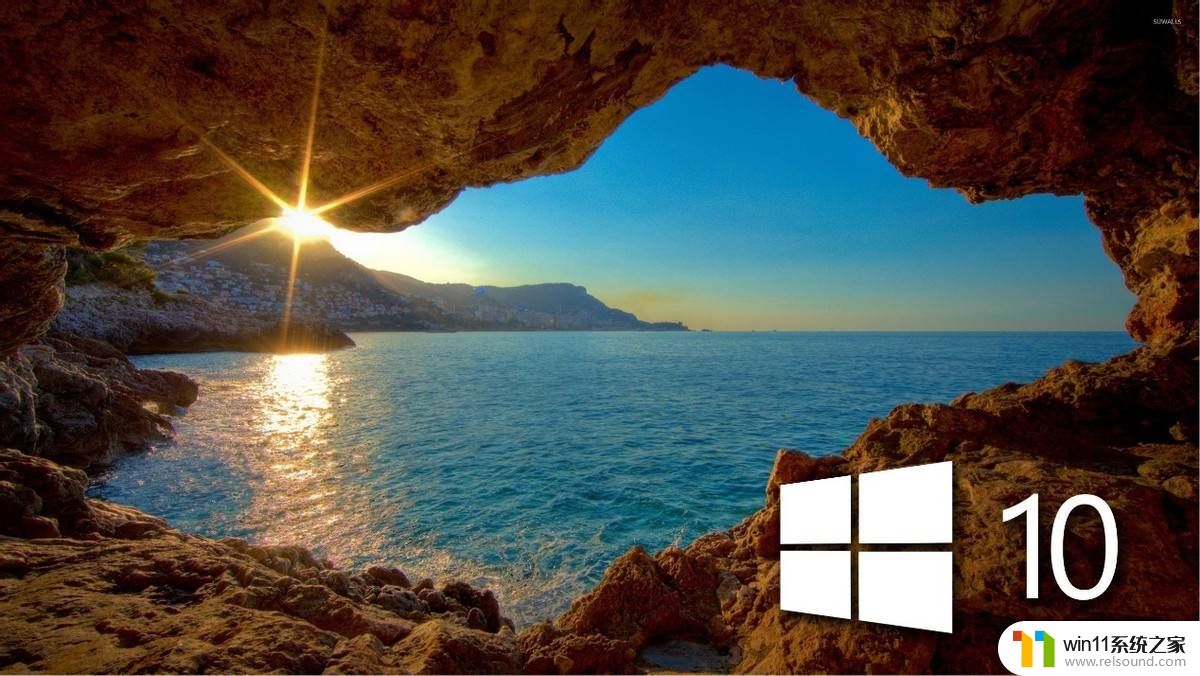
二.直接保存屏幕到"图片\屏幕截图"
Win+Printscreen
优点:直接保存,有反馈
缺点:只能全屏,无法(至少不容易)修改保存路径
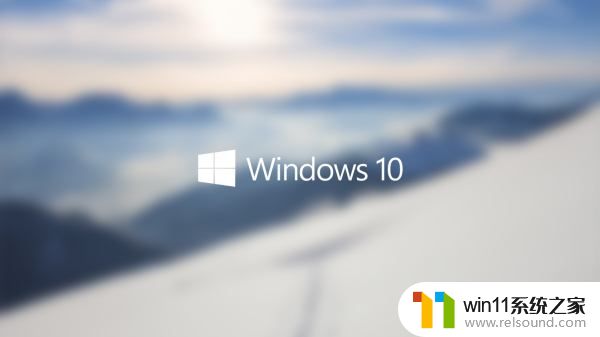
三.框选快捷键
Win+Shift+S
优点:可框选
缺点:无法编辑,快捷键蹩手(对于习惯无名指或小指起手者)
(注:在最新更新的windows的截图快捷键中,此快捷键会唤出选区工具。进而用自带的截图与草图工具进行编辑)
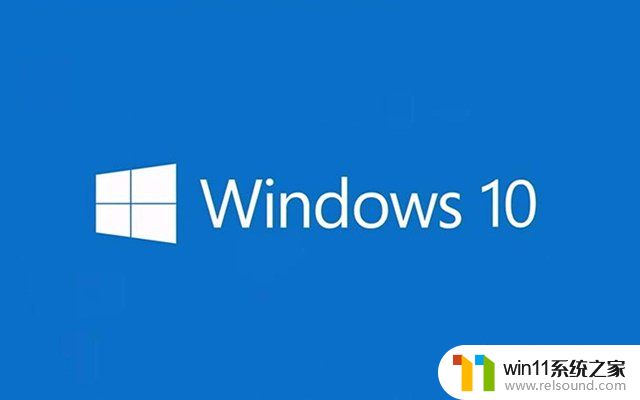
四.活动窗口截取
Alt+Printscreen
优点:活动窗口
缺点:无反馈,无法修改

以上就是win10系统怎么使用截屏快捷键的全部内容,碰到同样情况的朋友们赶紧参照小编的方法来处理吧,希望能够对大家有所帮助。















